定義層級
使用 BIMLevels 指令定義垂直視圖的層級,例如立面與剖面。
在 BIM 工程圖中,層級指示樓層、地基和建物屋頂高度的輔助元素。
範例:
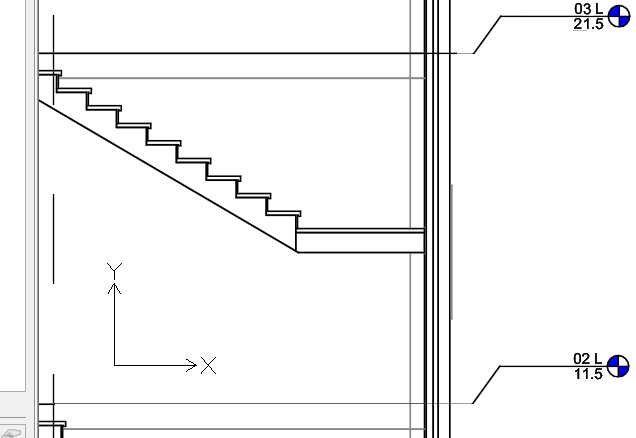
層級包含下列元素:
- 中心線段
- 起始線段
- 結束線段
- 符號 (泡泡)
若要定義層級:
注意:您只能在立面和垂直剖面中加入層級。
- 執行下列動作之一:
- 在功能區上,按一下 BIM > 註記 > 層級。
- 在功能表上,按一下 BIM > 層級。
- 鍵入 BIMLevels。
- 在圖面中,指定第一個層級點。
- 水平移動游標並指定第二個層級點。
- 在指令視窗中,鍵入層級的名稱並按 Enter 鍵。
- 視需要重複步驟 2 至 4 以定義其他層級。
自訂層級
您可以使用屬性選單變更層級的外觀。
您可以執行下列操作:
- 隱藏水準線的線段。例如,中心線段。
- 顯示或隱藏層級符號
- 變更線條色彩、線寬和線型。例如,您可以使用不同的色彩來呈現中心線段。
此外,您可以使用抓取點調整層級符號的位置。若層級符號重疊,抓取點可讓您偏移泡泡。
若要顯示或隱藏層級符號:
根據預設,層級符號會顯示在水準線的兩端。
- 在圖面中,指定層級。
- 在屬性選單的顯示狀態中,指定是或否來顯示或隱藏所需層級符號:
若要移動層級:
- 在立面或垂直剖面中,選擇要移動的層級。
- 按一下並將層級拖曳至新位置。
若要從符號偏移水準線:
- 在立面或垂直剖面中,指定要修改的層級。
已選擇層級並顯示抓取點。
- 按一下並拖曳靠近層級符號的抓取點,將符號移動到所需位置。
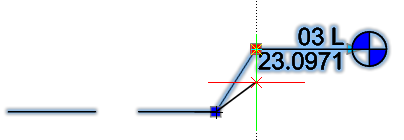
指令: BIMLevels
功能表:BIM > 層級
功能區:BIM > 註記 > 層級